Pro nadšence Blu-ray disků je možné, že máte doma spoustu Blu-ray disků. Všichni víme, že přehrávání 3D Blu-ray disků je perfektní, protože poskytuje lepší zážitek ze sledování. Nevýhodou je však to, že je to nepříjemné, pokud chcete obsah sledovat na jiném místě, protože si musíte přinést jak disk, tak ovladač. Pokud si tedy chcete obsah přehrát bez problémů, nejlepším řešením je ripovat váš 3D Blu-ray disk. Naštěstí vám poskytneme veškerý nejúčinnější software pro ripování vašeho obsahu. Proto bychom rádi, abyste se stali součástí tohoto obsahu a přečetli si vše o nejvýkonnějších... Software pro 3D Blu-ray ripper máte přístup na svých počítačích.
Část 1. Co je 3D Blu-ray Ripper
3D Blu-ray ripper je vynikající aplikace schopná extrahovat váš Blu-ray disk a převést ho na přehrávatelný soubor v počítači. Blu-ray rippery navíc musí podporovat téměř všechny video formáty. Díky tomu můžete dosáhnout požadovaného výsledku bez ohledu na to, jaký formát preferujete během procesu ripování. Co tedy dělá dobrý 3D Blu-ray ripper? Pokud si vybíráte nejlepší software, musí mít následující: jednoduché rozhraní, plynulý proces ripování, podporu různých formátů a další.
Pokud toužíte objevit nejlepší programy, ke kterým máte přístup pro úspěšné ripování 3D Blu-ray, pokračujte k další části.
Část 2. Top 5 3D Blu-ray Ripperů ve Windows a Macu
1. Tipard Blu-ray Converter
Jeden z nejvýkonnějších 3D Blu-ray ripperů, které můžete použít, je Tipard Blu-ray konvertorTento užitečný ripper vám pomůže bez problémů ripovat váš 3D obsah. Nabízí také jednoduché uživatelské rozhraní pro plynulé ripování Blu-ray. Navíc můžete také ripovat svá 3D Blu-ray videa do různých digitálních formátů. Patří mezi ně MP4, MKV, MOV, FLV, WMV, AVI a další. Můžete se také těšit na lepší zážitek ze sledování, protože program vám dokáže poskytnout vynikající kvalitu až do 8K. Proto si k tomuto ripperu Blu-ray použijte svůj počítač a dokonale ripujte svá 3D Blu-ray videa.
Níže uvedené jednoduché postupy vám pomohou efektivně ripovat 3D Blu-ray.
Krok 1Stažení Tipard Blu-ray konvertor na vašem Macu a Windows. Poté jej po instalaci spusťte. Ujistěte se, že jste již vložili disk Blu-ray do ovladače.

STAŽENÍ ZDARMA Pro Windows 7 nebo novější
 Bezpečné stahování
Bezpečné stahování
STAŽENÍ ZDARMA Pro Mac OS X 10.13 nebo novější
 Bezpečné stahování
Bezpečné stahováníKrok 2Poté přejděte na Trhací stroj nabídku z horního rozhraní. Poté klikněte na Načtěte Blu-ray možnost přidání 3D Blu-ray z vašeho zařízení.
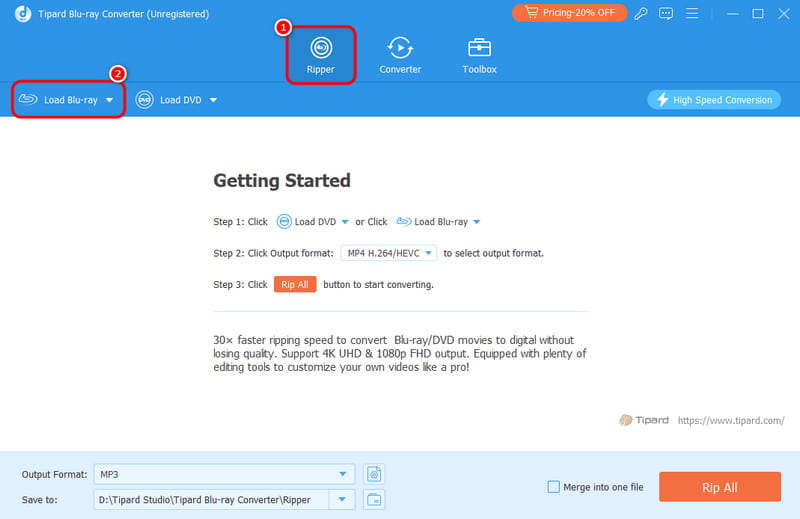
Krok 3Pokračujte k Výstupní formát možnost a začněte vybírat preferovaný formát videa. Poté stiskněte tlačítko Rip All tlačítko pro zahájení finálního procesu ripování.
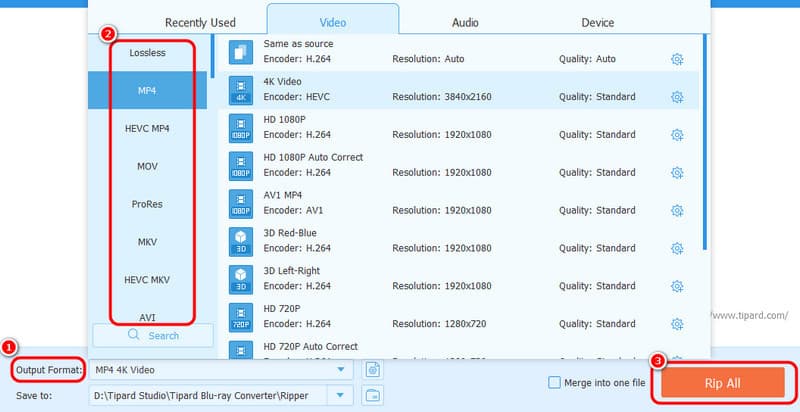
Klíčové vlastnosti:
• Přehrávání 3D Blu-ray disků ve vynikající kvalitě.
• Podporuje různé digitální formáty.
• Dávkové ripování Blu-ray je možné.
• Může poskytovat řadu funkcí pro vylepšení videí.
- Klady
- Uživatelské rozhraní ripperu je snadno pochopitelné.
- Proces ripování je rychlý.
- Nabízí všechny funkce, které uživatelé potřebují k dosažení nejlepších výsledků.
- Je k dispozici na počítačích Mac a Windows.
- Nevýhody
- Některé pokročilé funkce jsou dostupné ve verzi Pro.
2. Ruční brzda
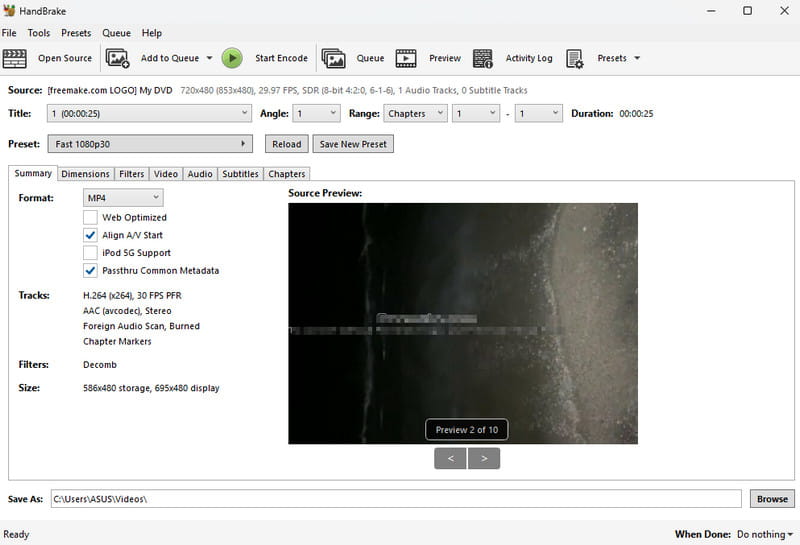
Můžete se spolehnout na Ruční brzda pro ripování Blu-ray na Macu a Windows. S pomocí tohoto softwaru můžete převést Blu-ray disk do digitální podoby. Líbí se nám, že ripování Blu-ray disků je jednoduché. Software má také komplexní uživatelské rozhraní pro lepší navigaci. Jedinou nevýhodou je, že podporuje pouze několik výstupních formátů, jako je MKV, MP4 a WebM.
Klíčové vlastnosti:
• Ripujte 3D Blu-ray disky jednoduchým způsobem.
• Nabízejí různé funkce úprav.
• Podporuje titulky.
- Klady
- Software má srozumitelné rozvržení pro snadný proces ripování.
- Má sekci náhledu, kde si můžete prohlédnout možné výsledky.
- Je přístupný na Windows a Mac.
- Nevýhody
- Uživatelské rozhraní programu je nudné.
- Chybí mu pokročilé funkce.
- Program neumí šifrovat.
3. DVDFab
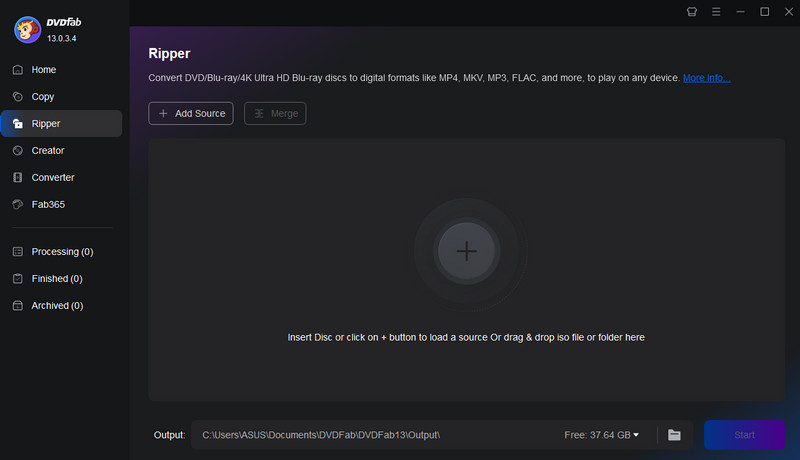
Další na našem seznamu je DVDFabJedná se o plně vybavený software schopný ripovat a konvertovat váš Blu-ray obsah. Nabízí také rychlý proces ripování, takže vám to neztrácí příliš mnoho času. Kromě toho má program jednoduché uživatelské rozhraní. Dokáže také ripovat váš Blu-ray obsah do různých digitálních formátů, jako jsou AVI, MKV, MP4, MOV atd. Získáte také lepší zážitek, protože zvládá vysoce kvalitní video, což činí ripper spolehlivým.
Klíčové vlastnosti:
• Ripujte 3D Blu-ray a převádějte je do různých digitálních formátů.
• Software může nabídnout funkci převodu.
• Program umí klonovat z disku na disk.
- Klady
- Proces ripování v programu je rychlý a přímočarý.
- Umožňuje uživatelům přidávat k obsahu titulky.
- Výhodou softwaru je, že dokáže ripovat více Blu-ray disků najednou.
- Nevýhody
- Software je náročný na zdroje. Pokud máte počítač s nízkými výkony, hledáte... Alternativa DVDFab je nejlepší.
- Některé funkce jsou složité na používání.
- Jeho Pro verze je drahá.
4. MakeMKV
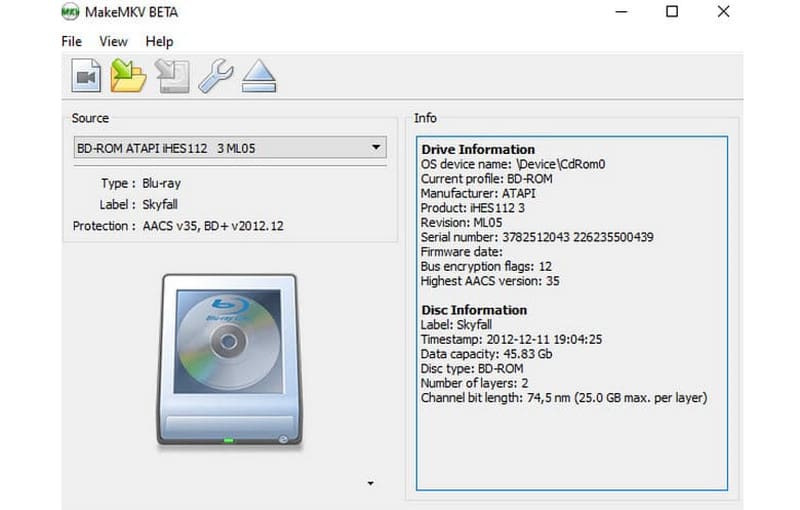
MakeMKV je jeden z bezplatných 3D Blu-ray ripperů, ke kterým máte přístup na svém počítači. Umožňuje vám efektivně vytvořit soubor MKV z vašeho Blu-ray disku. Navíc můžete díky rychlému procesu ripování okamžitě získat požadovaný výstup. Jedinou nevýhodou tohoto programu je, že dokáže uložit váš Blu-ray disk pouze ve formátu MKV.
Klíčové vlastnosti:
• Efektivní ripování Blu-ray do formátu MKV.
• Nabízí rychlý proces rýhování.
• Poskytuje vynikající kvalitu videa.
- Klady
- Proces ripování 3D Blu-ray disků je jednoduchý.
- Zvládne šifrování,
- Může zachovat metadata souboru.
- Nevýhody
- Obsah, který vytváří, má značnou velikost souboru.
- Umí ripovat pouze Blu-ray do formátu MKV.
5. VideoByte BD-DVD Ripper
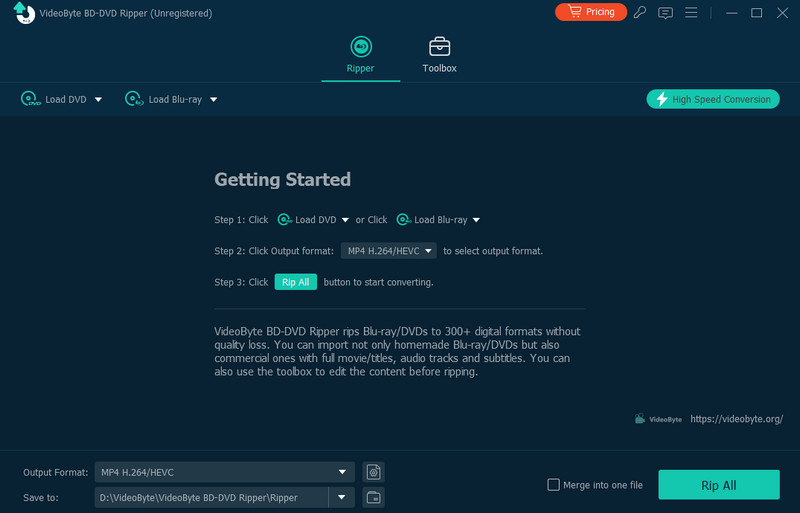
Můžete také použít VideoByte BD-DVD Ripper pro ripování 3D Blu-ray. Jeho funkce ripperu je perfektní, pokud chcete dosáhnout požadovaného výsledku. Můžete dokonce převést Blu-ray do různých formátů, jako je MP4, AVI, WMV, MKV, FLV a další. Navíc můžete změnit preferovanou kvalitu. Program dokáže kvalitu zvýšit na rozlišení 4K pro lepší zážitek ze sledování.
Klíčové vlastnosti:
• Ripujte 3D Blu-ray obsah bez jakýchkoli potíží.
• Může nabídnout různé formáty s vynikající kvalitou.
• Umožňuje rychlý proces řezání.
- Klady
- Výhodou softwaru je, že si poradí se šifrováním.
- Má jednoduchý design, který je vhodný pro všechny uživatele.
- Může nabídnout vestavěné editační funkce pro vylepšení videa.
- Nevýhody
- Jsou chvíle, kdy rozrývač nepodává dobrý výkon.
- Má drahý předplatný plán.
Část 3. Výhody použití 3D Blu-ray Ripperu
Chcete se dozvědět o výhodách používání 3D Blu-ray ripperu? V tom případě se podívejte na všechny podrobnosti níže.
• Ripper může pomoci zachovat obsah Blu-ray a zabránit fyzickému poškození disku.
• Může vám pomoci přehrávat obsah kdekoli, aniž byste si s sebou museli brát disky nebo ovladače.
• Program vám umožní ripovat Blu-ray disk a převést jej do požadovaného formátu pro lepší kompatibilitu.
• Obsah můžete pohodlně sdílet/odesílat s ostatními uživateli.
Takže abyste měli lepší zážitek z přehrávání 3D Blu-ray přehrávače, měli byste zvážit použití různých ripperů.
Navštivte tento článek a dozvíte se více o nejlepší 3D Blu-ray rippery na vašem Macu a Windows, včetně jejich výhod, nevýhod a funkcí. Pokud chcete výjimečný software, doporučujeme použít Tipard Blu-ray konvertorTento software vám poskytne všechny užitečné funkce, které potřebujete k perfektnímu ripování vašich 3D Blu-ray disků. Dokonce nabízí různé vestavěné editační nástroje pro vylepšení vašeho souboru a zvýšení jeho spolehlivosti.
Nejlepší nástroj pro ripování a konverzi DVD disku/složky/obrazového souboru ISO do různých formátů.




